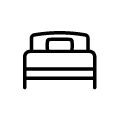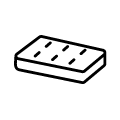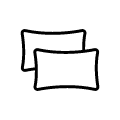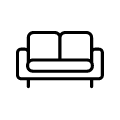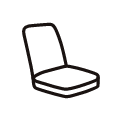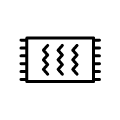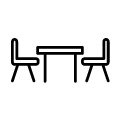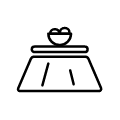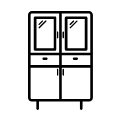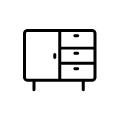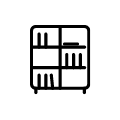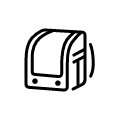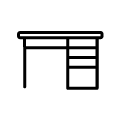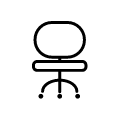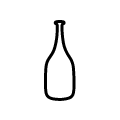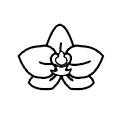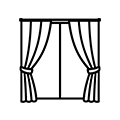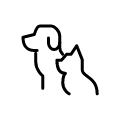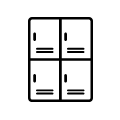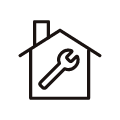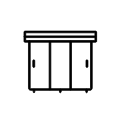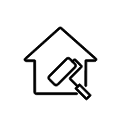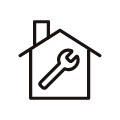会員登録・ログインについて
会員登録の手順
会員登録の手順は以下のとおりです。
-
【1】画面右上にある「新規会員登録」ボタンをクリックしてください。

- 【2】「会員規約」に同意の上、メールアドレスを入力して「送信ボタン」を押してください。
- 【3】ご入力頂いたメールアドレスに「ご利用メールアドレス確認メール」が送信されます。
メールを受信しましたら、メールに記載の会員情報登録ページのURLをクリックしてください。 - 【4】お客様情報を入力し、「確認画面へ」ボタンをクリックしてください。
- 【5】入力内容をご確認の上、「登録する」ボタンをクリックしてください。
- 【6】「会員登録が完了しました」と表示され、お手続きは完了です。ご登録頂いたメールアドレスに会員登録完了のメールが送信されます。
ご登録のメールアドレス・パスワードは、次回からのログイン時に必要になります。
お忘れにならぬよう、また他人に知られないよう、大切に保管してください。
ログイン方法
-
【1】画面右上にある「ログイン」ボタンをクリックしてください。

- 【2】メールアドレスとパスワードをご入力の上、「ログイン」ボタンをクリックしてください。
-
【3】マイページが表示されましたら、ログイン完了です。
ログイン中は、画面上部に「こんにちは○○様」とご登録頂いたお名前が表示されます。
また、ログアウトしたい場合は、「ログアウト」ボタンをクリックしてください。

※サイトリニューアルに伴い、2016年12月1日以前に会員登録をされたお客様につきましては、
恐れ入りますがパスワードの再設定をお願い致します。
パスワードをお忘れの場合
「パスワード」をお忘れの場合は、以下の手順でパスワードの再設定手続きを行ってください。
-
【1】ログイン画面の「パスワードをお忘れの方はこちら」より、パスワードの再設定を行えます。

- 【2】ご登録頂いているメールアドレスと電話番号(ハイフン除く)を入力し、「送信する」ボタンをクリックしてください。
- 【3】ご入力されたメールアドレスに、「パスワード再設定のご案内」メールをお送りします。メールに記載のURLをクリックします。
- 【4】新しいパスワードの再設定をし、「変更する」ボタンをクリックしてください。
- 【5】「パスワードを変更しました」と表示され、お手続きは完了です。
※ご登録されたメールアドレスをお忘れの場合は、パスワードの再発行はできませんので、新たに会員登録をお願いいたします。
会員情報の変更
氏名・電話番号・ご住所・メールアドレス・パスワードなどのお客様情報は、マイページよりご変更が可能です。
ご変更手順は、以下のとおりです。
- 【1】ログインし、マイページへ進みます。
-
【2】変更したい項目により、該当箇所が異なります。
- ●氏名・電話番号・ご住所の変更→「会員情報変更」をクリックしてください。
- ●メールアドレスの変更→「メールアドレスの変更」をクリックしてください。
- ●パスワードの変更→「パスワードの変更」をクリックしてください。
- 【3】変更箇所を入力し、「確認画面へ」ボタンをクリックしてください。
- 【4】入力内容をご確認の上、「登録する」ボタンをクリックすると、お手続き完了です。
お届け先住所の登録・変更
マイページより商品のお届け先を追加登録、または変更することができます。
お届け先は複数ご登録できますので、ご自宅だけでなく、ご実家、勤務先、お引越し先など
ご登録いただくことで、ご注文の際にお届け先を選択でき便利です。
- 【1】ログインし、マイページへ進みます。
- 【2】新規登録の場合は、「アドレス帳の新規登録」をクリックしてください。
登録済みのお届け先の変更の場合は、「アドレス帳の変更」より、
変更したい配送先名称をクリックしてください。 - 【3】該当項目を入力し、「確認画面へ」ボタンをクリックしてください。
- 【4】入力内容をご確認の上、「登録する」ボタンをクリックすると、お手続き完了です。
購入履歴を見る
マイページよりご購入履歴をご確認頂けます。
- 【1】ログインし、マイページへ進みます。
- 【2】「購入履歴」をクリックしてください。
オーダーIDをクリックすると、ご注文内容をご確認いただけます。
お気に入り
気になる商品は、「お気に入りリスト」に入れて保存しておくことができます。
お気に入り機能は、ログイン後にお使いいただけます。
お気に入りリストへの保存方法は以下のとおりです。
-
【1】商品詳細ページでの操作方法
商品ページにある「お気に入りリストに入れる」ボタンをクリックしてください。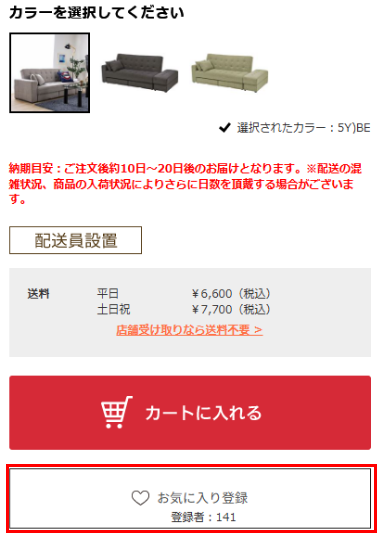
-
【2】商品一覧ページでの操作方法
ハートマークをクリックすると、お気に入りリストに追加されます。
-
【3】お気に入りリストに入れた商品は、画面右上の「お気に入り」ボタンをクリックすると、一覧で確認することができます。

-
【4】お気に入りリスト上で下記ボタンをクリックすると、お気に入り商品をまとめてカートに入れることができます。
ぜひお買いものにお役立てください。
退会について
シマホネット会員の退会をご希望される場合の手順は、下記のとおりです。
※退会後はご登録内容、ご注文情報をご確認いただけません。
あらかじめご理解の上お手続きをお願いいたします。
- 【1】ログインし、マイページへ進みます。
- 【2】「退会はこちら」をクリックしてください。
現在のメールアドレスとパスワードを入力し、「退会する」ボタンをクリックしてください。 -
【3】「本当に退会してよろしいですか?」が表示されましたら、「OK」をクリックしてください。

- 【4】「退会を完了いたしました」と表示されますと、退会のお手続きは完了です。